イベント カレンダー レビュー 2022 – それだけの価値はありますか? (フルガイド)
公開: 2022-08-11イベントの開催を計画しており、ウェブサイトを通じて訪問者と共有したいと考えていますか? そして、どのWordPressイベントカレンダープラグインが最高なのか疑問に思っていますか? 次に、イベント カレンダー プラグインの正直なレビューをお届けします。
次のワールド ツアーをファンと共有したいソロ アーティストであろうと、セミナー イベントを主催する会社であろうと。 サイトにカレンダーを作成して、訪問者が出席する必要があるすべての情報を見つけられるようにすれば、もっと簡単だと思いませんか?
そのため、イベント カレンダーは、WordPress Web サイトでイベント カレンダーを簡単に作成および管理できるイベント プラグインの 1 つです。 さて、あなたはそれをあなたのウェブサイトに使う価値があるかどうか疑問に思うかもしれません.
もう心配しないでください。 この記事では、このプラグインを確認し、それについて知っておく必要があるすべてのことを確認します. この詳細な The Events Calendar レビューでは、その主要な機能、インストール、サポートなどについて公平なレビューを提供しようとします.
それでは、飛び込みましょう!
総合評価
Events Calendar は、Stellar WP の人気のイベント管理プラグインで、無料オプションとプレミアム オプションが付属しています。 Web サイトで高度にプロフェッショナルなカレンダーを作成および管理するための優れた機能が満載です。
WordPress.org によると、 800,000 以上のアクティブなインストールがあります。 それに加えて、 1,914 人のユーザーのレビューによると、 5 つ星のうち 4.3の評価を獲得しています。 それは素晴らしいことではありませんか?
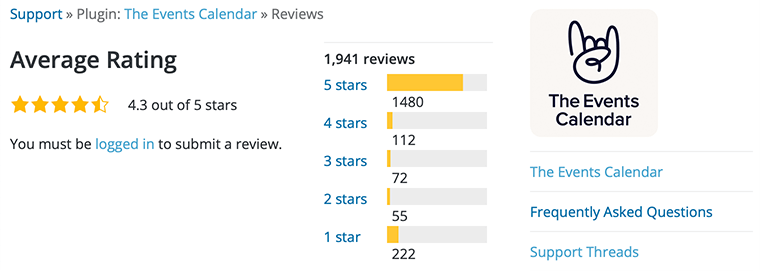
さらに、私たちはその評価を強く信じており、 4.5/5 の星も付けており、使用することを強くお勧めします.
そうは言っても、さらに詳しく調べて、それだけの価値があるかどうかを調べてみましょう.
イベントカレンダーの長所と短所
The Events Calendar レビューのこの記事では、このプラグインの長所と短所も含めました. それでは、のぞいてみましょう!
イベントカレンダーの長所
- スマートなサポートを備えた優れたプラグイン。
- 高速で信頼性の高いプラグイン;
- 定期的に更新。
- Google カレンダー、iCalendar、Meetup、およびその他のソースからイベントをインポートできます。
イベントカレンダーの短所
- 限定的なプレミアム サポート オプション。
- 限られた機能;
- 基本的なオプションや機能についても、プロ バージョンにアップグレードする必要があります。
これで、The Events Calendar がどのようなプラグインであるかについてのアイデアが得られるかもしれません。 では、概要セクションからイベント カレンダーの実際のレビューを始めましょう。
A.イベント カレンダーとは何ですか? - 概要
Events Calendar は、Web サイトのイベント カレンダーを簡単に作成および管理するのに役立つ無料の WordPress イベント プラグインです。
800,000 以上の WordPress のインストールと 5 つ星のうち 4.3 の評価で、機能豊富なイベント管理システムの 1 つです。 会場や主催者向けの専用ページなど、すべてのイベントの詳細を簡単に追加できる、非常に初心者に優しいインターフェイスが付属しています。
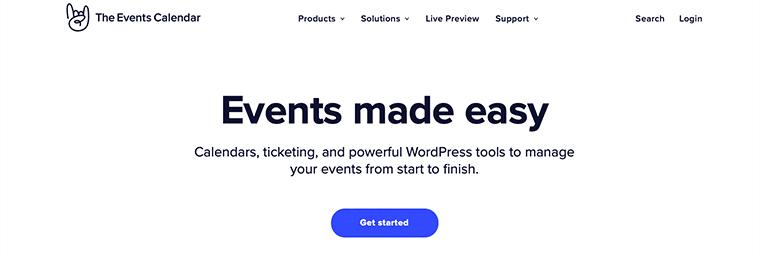
同様に、カレンダー ビューでイベントを表示できます。 デフォルトの月表示をカスタマイズして、日単位および週単位で表示することもできます。 さらに、フィルター オプションを追加して、ユーザーが探している正確なイベントを見つけられるようにすることもできます。
さらに、そのコア プラグインは、シンプルなカレンダーやイベントの作成にスムーズに機能します。 ただし、そのプレミアム バージョンでは、定期的なイベント、イベント ブロック、ショートコードなど、いくつかの優れた機能にアクセスできます。
さらに、他のカレンダーからデータをすばやくインポートして、イベント作成プロセスを高速化することもできます. それに加えて、The Events Calendar プラグインの良い点の 1 つは、Eventbrite と統合されていることです。
B.イベント カレンダーの主な機能
イベント カレンダーには、イベントを最初から最後まで管理するのに役立つ多くの優れた機能が付属しています。 したがって、提供する必要がある主要な機能のいくつかを見ていきましょう。
- Month 、 List 、 Day 、 Photo 、 Map 、 Summaryなどの複数のビューでイベントを強調表示できます。
- CSV インポーターを使用して、他のカレンダーからイベントを簡単にインポートできます。 さらに、ユーザーは iCalendar または Google カレンダーを使用してイベントの更新を購読できます。
- ブロック エディターでイベントを作成するのに役立つイベント ブロックの完全なセットが付属しています。コードは必要ありません。
- イベントのタイムゾーンを設定して、全員を同じスケジュールに保つことができます。
- 特定のイベントにスポットライトを当てて、エンゲージメントを促進し、参加者を増やしましょう。
- Events Calendar Pro を使用すると、繰り返し機能を活用して、定期的なイベントのチケットを作成できます。
- 完全にカスタマイズ可能で、必要な正確なカレンダーを作成できる開発者向けのコードが付属しています。
- 高度なウィジェットを入手して、Web サイトの任意の場所からイベントを共有し、ミニ カレンダー グリッド ビュー、今後のイベント、注目の会場などを表示します。
- 会場と主催者がイベントに関連するすべてを表示するための個別のページを作成できます。
- ショートコードを使用して、Web サイトの任意の場所にカレンダーやイベントを埋め込んだり、イベントのカウントダウンを表示したり、注目の会場を強調したりできます。
C.イベント カレンダーを開始する方法は?
イベント カレンダー レビューのこのセクションでは、WordPress Web サイトにプラグインをインストールして有効にする方法を見ていきます。
イベント カレンダーは、フリーミアムの WordPress プラグインです。 無料版とプレミアム版の両方があります。 無料版は、WordPress の公式プラグイン ディレクトリからダウンロードできます。
一方、プレミアム バージョンの場合は、プラグインのプレミアム プランを購入する必要があります。 その後、プラグインを WordPress Web サイトにアップロードしてインストールできます。
まず、The Events Calendar プラグインの無料版をインストールする方法を見てみましょう。
イベント カレンダー プラグインの無料版をインストールして有効化する
プラグインをインストールするには、WordPress ダッシュボードにログインし、[プラグイン] メニューの [新規追加] ボタンをクリックするだけです。
その後、ページの右上に検索フィールド ボックスが表示されます。 そこに「The Events Calendar」と入力し、プラグインを探す必要があります。
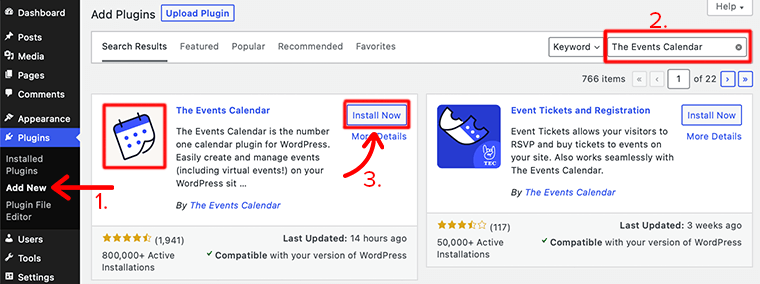
その後、プラグインを見つけたら、 [今すぐインストール] ボタンをクリックします。インストールが完了したら、[有効化] ボタンをクリックして完了です。
このようにして、WordPress ウェブサイトに The Events Calendar プラグインの無料版をインストールして有効にします。
イベント カレンダー プラグインのプロ バージョンを購入してインストールする
WordPress ウェブサイトにイベント カレンダー プラグインを完全にインストールしてアクティブ化する方法を見てきました。 かなり単純ですよね?
プロ版を使いたい場合は、まずプレミアム版を購入する必要があります。 その後、それをアップロードし、 Upload Methodを使用して Web サイトにインストールします。
まず、公式 Web サイトから公式ユーザー アカウントを作成する必要があります。 アカウントを作成したら、公式ウェブサイトにアクセスし、要件に応じてプランを選択します。 次に、[今すぐ購入] ボタンをクリックします。 ここでは、 1 サイトのPro プランを選択しました。
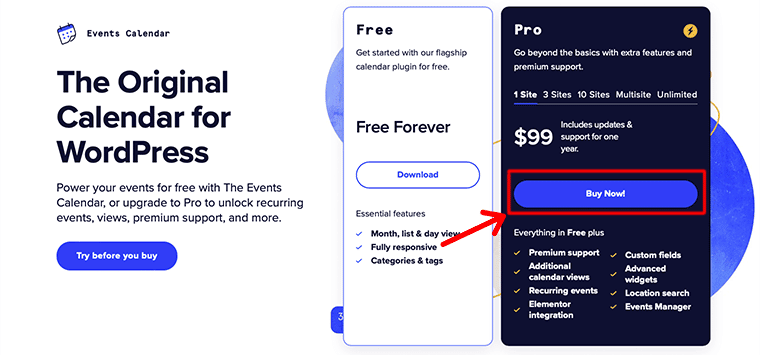
購入時には、支払いに関するすべての詳細とその他の情報を提供する必要があります。 プロ版の購入が完了すると、ダウンロード リンクとライセンス キーが電子メールで送信されます。
これで、Events Calendar Pro の ZIP ファイルをダウンロードして、後で使用できるようにライセンス キーを保存できます。
ただし、プレミアム バージョンを購入する前に、アカウントを作成して詳細をすべて入力する必要があります。 また、クーポンをお持ちの場合は、割引クーポンを申請することができます。 完了したら、プロ版を購入できます。
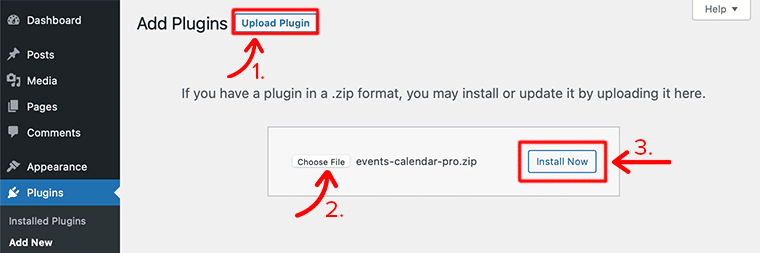
ダウンロードしたばかりのプロ版を WordPress にインストールするには、次の手順に従う必要があります。
- WordPress ダッシュボードにログインします。
- Plugins > Add New に移動します。
- [テーマのアップロード] ボタンをクリックします。
- 次に、[ファイルを選択] ボタンをクリックして、デバイスで.zipファイルを見つけます。
- アップロード プロセスが完了したら、[今すぐインストール] ボタンをクリックします。
このようにして、プラグインのプロ版を簡単に購入して、WordPress Web サイトにインストールできます。 ただし、プロ バージョンをインストールする場合は、最初にコア バージョンをインストールしてから、プロ バージョンのみを Web サイトにアップロードしてインストールすることを忘れないでください。
詳細については、WordPress プラグインのインストール方法に関する完全ガイドをご覧ください。
D.イベント カレンダー プラグインの使用方法
イベントカレンダーレビューのこのセクションでは、このプラグインを使用してイベントを作成および管理する方法を紹介します.
イベント カレンダーがイベントのワンストップ ソリューションであることは周知のとおりです。 完全にレスポンシブなデザイン、さまざまなビュー、およびイベントをカスタマイズする無数の方法が付属しています。
したがって、プラグインを使用してイベントをすぐに作成、管理、および販売する方法を要約して見てみましょう!
1. イベントの作成
The Events Calendar をインストールしてアクティブ化したら、最初に行うことはいくつかのイベントを作成することです。
正直なところ、イベントを作成するのは簡単です。 あなたがする必要があるのは、WordPressダッシュボードにログインすることから始めることです. その後、左側のサイドバーに [イベント] というメニュー エントリが表示されます。 そこから、[新規追加] ボタンをクリックします。
![[新しいイベントを追加] ボタンをクリックします](/uploads/article/8478/Rb5NNglab4XB2ZpK.png)
クリックすると、イベント エディターに移動します。 一見すると、このエディターは WordPress で使用される通常のページおよび投稿エディターとまったく同じであることがわかります。
ページや投稿を作成するのと同じように、最初にタイトルと説明をイベントに追加します。
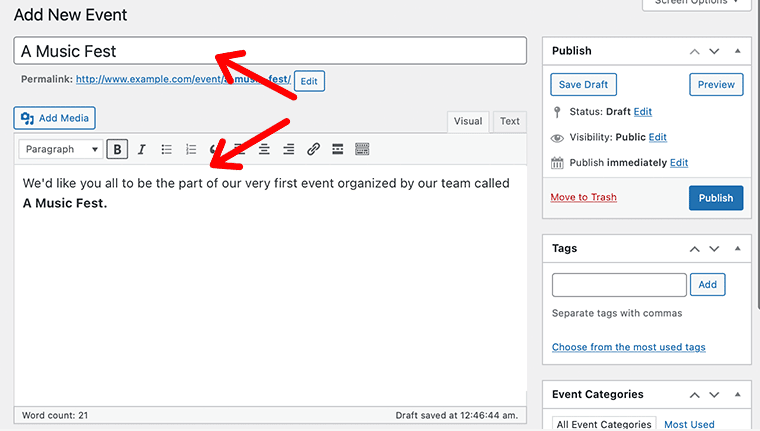
イベント時間
その後、日付、時間、会場、主催者など、イベントに関連する特定の情報を提供する必要があります。 そのために、イベント カレンダーメタ ボックスの下の説明エディタの下にある、これらすべてを設定するためのフィールドを見つけることができます。
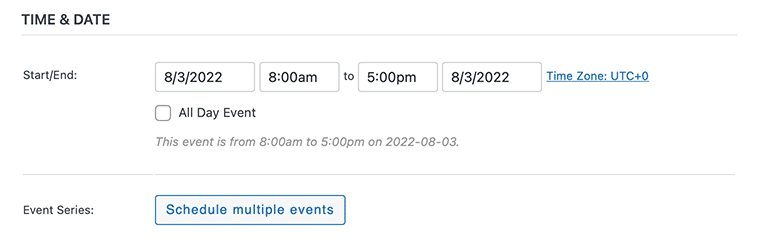
それでは、イベントの開始日と終了日を定義することから始めましょう。 [時刻と日付] セクションには、開始/終了と終日イベントという 2 つの重要な日付と時刻のオプションがあります。
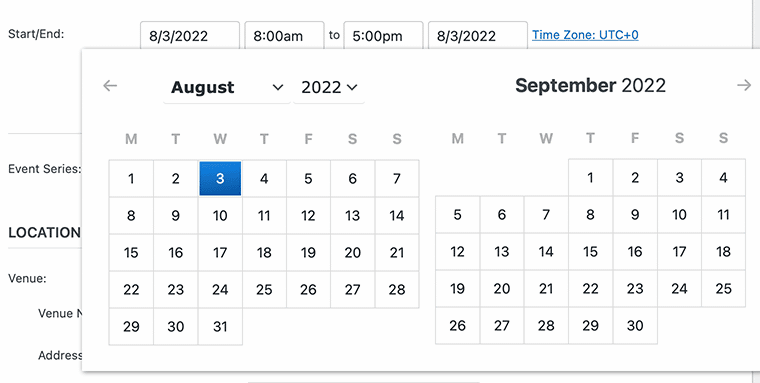
- 開始/終了 –イベントの開始日と終了日を追加します。 日付フィールドをクリックすると、日付ピッカーがポップアップ表示され、そこからカレンダーから希望の日付を選択できます。
- 終日イベント –イベントが終日発生する場合は、このチェックボックスを選択できます。 これを選択すると、イベントの時間を指定できなくなります。
このようにして、定期的ではない単一のイベントの日付と時刻を設定できます。 ただし、複数の日に開催されるイベントを作成するには、[複数のイベントをスケジュール] ボタンをクリックする必要があります。 これについては、この記事の後半で詳しく説明します。
イベント会場
その日時で、視聴者は次のイベントがいつ行われるかを知ることができます。 しかし、イベントの場所を指定しないと、聴衆はイベントにどこに来たらよいかわかりません。 したがって、次のステップでは、会場をイベントに追加します。
会場セクションでは、会場の場所に関するさまざまなフィールドに入力します。 また、現在地の地図を表示するかどうかのオプションも提供します。
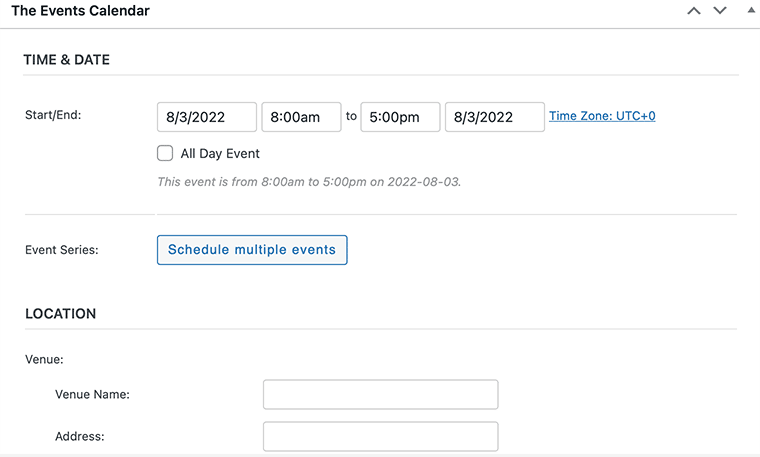
同様に、以前のイベントの会場を作成した場合、または使用したい場合は、ドロップダウン メニューから既存の会場を選択するオプションがあります。 または、新しい会場を作成する場合は、メニュー オプションから [作成] オプションを選択できます。 これにより、新しい会場フォーム フィールドがポップアップ表示され、イベントの新しい会場が作成されます。
イベントの会場に満足したら、次のセクション、つまり主催者に進むことができます。
イベント主催者
その会場と同様に、主催者を既に作成していて、既存の主催者の詳細を選択したい場合は、それも行うことができます。
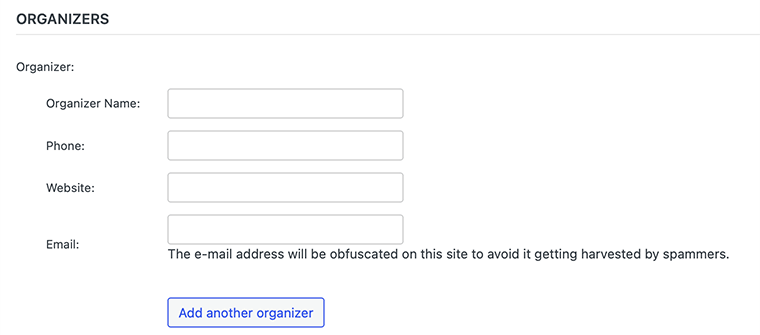
[主催者]セクションでは、主催者の名前、住所、電話番号、メール アドレスを入力できます。 一方、複数の主催者をイベントに追加することもできます。
イベントウェブサイト
この次のセクションでは、イベント カレンダーを使用してイベント URL を追加できます。 この機能は、外部組織のためにイベントを開催し、専用のイベント Web サイトを持っている場合に便利です。

イベント費用
最後に、イベントの価格にラベルを付けることもできます。 ただし、イベントをすべての聴衆に無料で提供したい場合は、これはオプションです。 その場合は、単に 0 (ゼロ) を入力するか、フィールドに空白のままにすることができます。
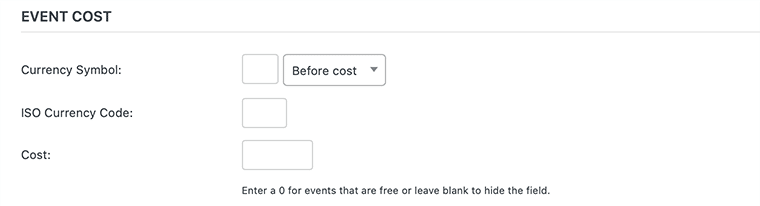
さらに、通貨記号を選択すると、実際の金額の前または後のどちらに表示するかを選択できます。
このすべての設定に加えて、右側には、イベントを作成する前に構成する必要があるメタ ボックスもあります。 それらには、タグ、カテゴリ、イベント ステータス、注目の画像などがあります。 すべてが完了したら、イベントを公開してインターネット上でライブ配信できます。
このようにして、単一の非定期的なイベントをすぐに簡単に作成できます。 ただし、間隔内で頻繁に発生するイベントを作成する場合は、定期的なイベントを作成することもできます。 これについては、次のセクションで説明します。
2.定期的なイベントの作成
定期的なイベントを作成する方法を見る前に、まず定期的なイベントとは何かについて説明しましょう。
定期的なイベントは、スケジュール カレンダーで複数回発生するイベントです。 例えば、毎週の料理教室、毎月のビジネスセミナー、学校の試験など。
訪問者がイベントを簡単に追跡できるように、これらを Web サイトで簡単に利用できるようにすることができます。 イベント カレンダーの助けを借りて、通常のパターンに従わない同じタイプのイベントを作成することができます。
ただし、この機能は Events Calendar Pro でのみ利用できるため、プレミアム バージョンにアップグレードする必要があります。
この記事の前半でイベントを作成したのと同じように、定期的なイベントも作成します。 唯一の問題は、[新しいイベントの追加] ページの [時刻と日付]セクションの下にあります。
最初に行う必要があるのは、単一のイベントを作成するのと同じように、開始日、終了日、および開始時刻と終了時刻を正しく選択することです。 その後、開始/終了オプションのすぐ下に、複数のイベントをスケジュールするオプションが表示されます。
![[複数のイベントをスケジュール] ボタンをクリックします](/uploads/article/8478/TaOoCRLq13IgjKMN.png)
次に、[複数のイベントをスケジュール] ボタンをクリックすると、使用可能な繰り返しの種類のボタンの行が表示されます。 イベントの発生に応じて、それぞれのボタンをクリックする必要があります。
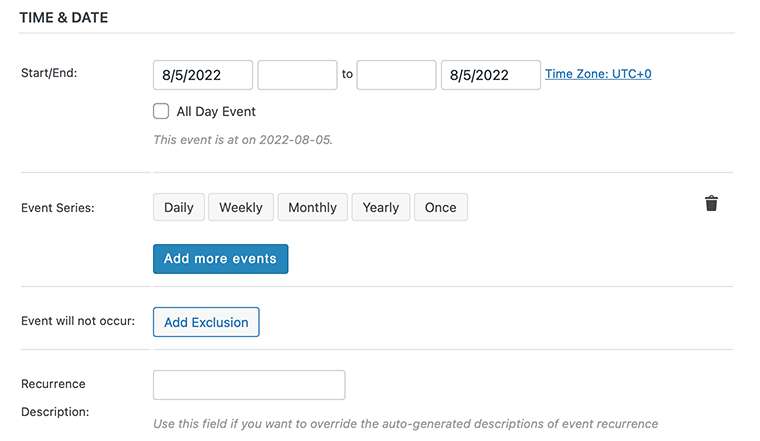
たとえば、[毎月] オプションをクリックすると、設定する一連のオプション フィールドが下にスクロールされます。 その中で、毎月のイベントの発生を日付と時刻とともに提供する必要があります。
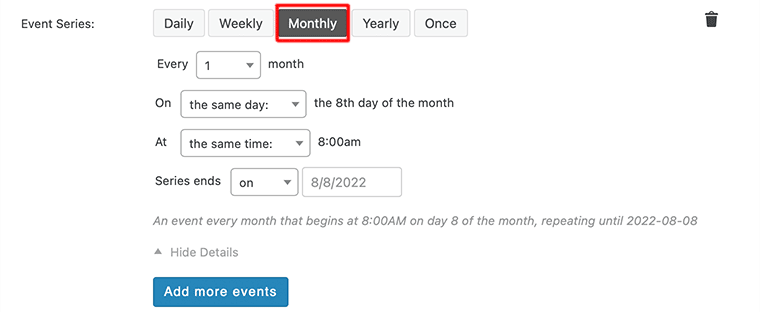
このようにして、パターンベースのルールに従う単純な繰り返しイベントを作成できます。 同様に、 1回の繰り返しタイプを使用して、パターンに基づかない繰り返しイベントを作成することもできます。
次の図に示すように、イベントに繰り返しルールを追加するときに、そのボタンをクリックするだけです。
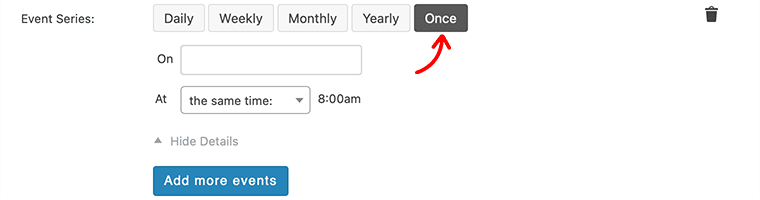
その後、イベントの日付を [オン] フィールドに入力し、このイベントが元のイベントと同じ時間に発生するか異なる時間に発生するかを指定します。 最初のイベントの繰り返しの詳細を提供し終わったら、必要に応じて他のルールを追加することもできます。
そのためには、[イベントを追加] ボタンをクリックして、同じプロセスを繰り返します。 最後に、繰り返しルールを入力したら、ページの右側に表示されている青い [公開] ボタンをクリックして、変更を保存できます。
最後に、定期的なイベントを可能な限り直感的にすることができます。 それでは、The Events Calendar を使用して、イベントの会場と主催者ページを作成する方法を見てみましょう。
3.会場・主催者ページの作成
どんなイベントでも、特定の場所と主催者に関する情報が必要です。 これらの情報は、イベントの追加のコンテキスト (イベントが発生している場所と担当者) として機能できます。
Events Calendar Pro を使用すると、会場と主催者も独自のページを持つことができます。 それでは、イベントの会場と主催者を簡単に作成する方法を見てみましょう。
会場づくり
イベントの会場を作成するには、WordPress ダッシュボードから[イベント] > [会場] > [新規追加] に移動します。
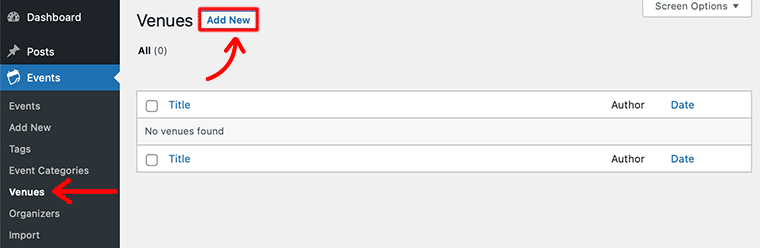
[新規追加] ボタンをクリックすると、次のことができるイベント編集画面が表示されます。
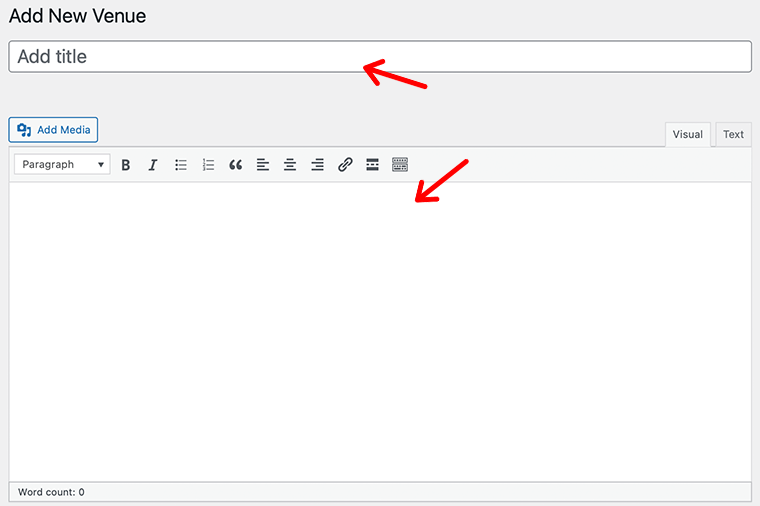
- 会場名を追記
- あなたの場所の簡単な説明を追加してください
- 会場に関する詳細情報 (住所、都市、国、州、郵便番号、電話番号、および Web サイト) を提供します。
- 会場の Google マップを表示するオプションを有効にする
- 場所の経度と緯度を追加するオプション
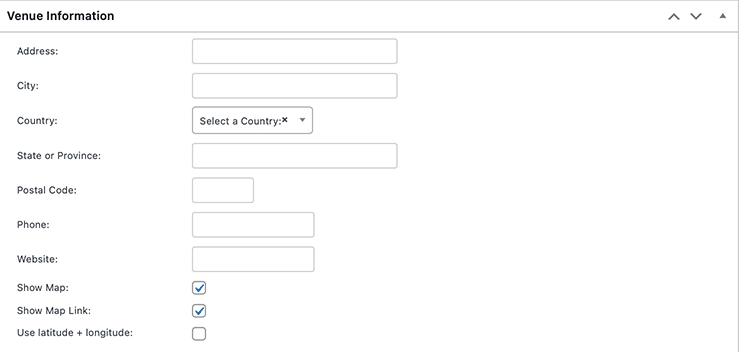
会場を作成するときは、誰でもイベントの住所を簡単に見つけられるように、会場に関する情報をできるだけ多くまたは少なく含める必要があります。
ただし、会場に経度/緯度を使用している場合は、正しい地理座標を追加して、Google マップが正しく機能するようにしてください。 そうしないと、Google マップは正確な場所を特定できなかったり、まったく別の場所を表示したりできなくなります。
会場を作成したら、 [イベント] > [会場]に移動して、保存したすべての会場を表示し、デフォルトの WordPress コンテンツと同じように管理できます。
オーガナイザーの作成
会場を作成したのと同じように、オーガナイザーも作成できます。 新しいオーガナイザーを作成するには、 [イベント] > [オーガナイザー] > [新規追加]に移動します。
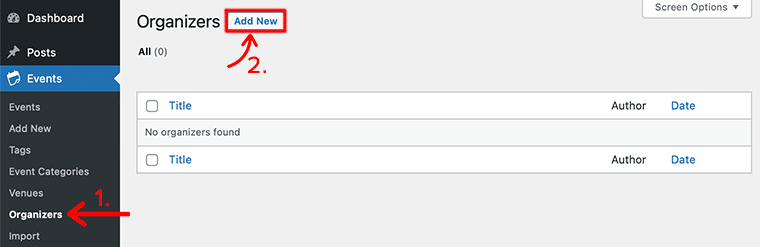
その後、イベント編集画面で、次のオプションを入力します –
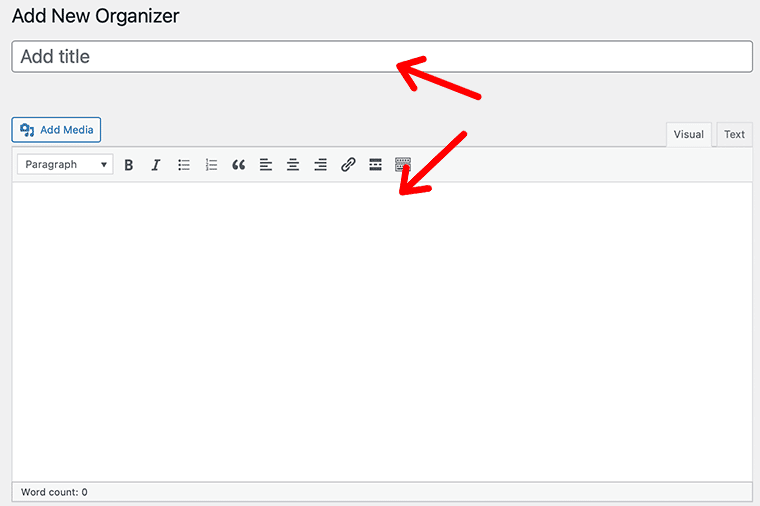
- 主催者の名前を追加
- 簡単な説明で主催者を紹介する
- 主催者の情報を含める – 電話、ウェブサイト、メール
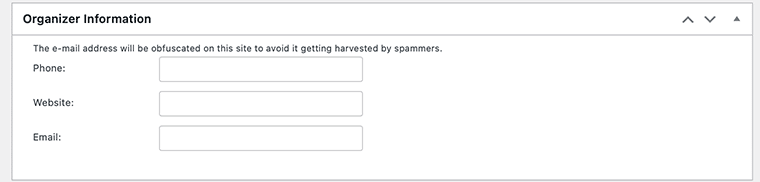
その後、[公開] ボタンをクリックして、オーガナイザーの情報を視聴者に公開できます。

同様に、以前に作成したオーガナイザーをすべて表示するには、 [イベント] > [オーガナイザー]に移動し、デフォルトの WordPress コンテンツと同じように情報を編集します。
会場と主催者ページ
前述のように、Events Calendar Pro を使用すると、会場と主催者が Web サイトに独自のページを作成できます。 これらのページには、会場や主催者に関する情報が直感的に表示されます。 さらに、それらに関連付けられているそれぞれのイベントにリンクされます。 それは素晴らしいことではありませんか?
次の URL を使用して、両方の専用ページをそれぞれ見つけることができます。
- 会場の場合 – [your-site]/venue/[venue-name]; 例えば。 www.example.com/venue/venue_name
- オーガナイザー向け – [your-site]/organizer/[organizer-name]; 例えば。 www.example.com/organizer/organizer_name
さらに、各分類のダッシュボードからこれらのページにアクセスできます。 たとえば、会場で[イベント] > [会場] に移動し、リストからいずれかの会場にカーソルを合わせ、 [表示]リンクをクリックして、その会場のページを表示します。
4. イベント ブロックの使用を開始する
Events Calendar Pro を使用しているユーザーに朗報です。 彼らは、イベントブロックと呼ばれる独自のブロック セットを考え出しました。
これらのブロックを使用すると、ブロック エディターでイベントの作成をすぐに開始して、より大きな可能性を解き放つことができます。コードは必要ありません。 その結果、ブロック エディターから直接、ブロックの各要素を個別に移動、編集、スタイル設定できます。
それでは、WordPress のブロック エディターから直接イベント ブロックにアクセスする方法を見てみましょう。 そのためには、ページ/投稿を作成するのと同じように、 [新規追加]に移動すると、WordPress ブロック エディター インターフェイスに移動します。
そこから、最初に投稿/ページに名前を付ける必要があります。 次に、左上隅に青い「+」アイコンが表示され、ブロック挿入ツールが開きます。
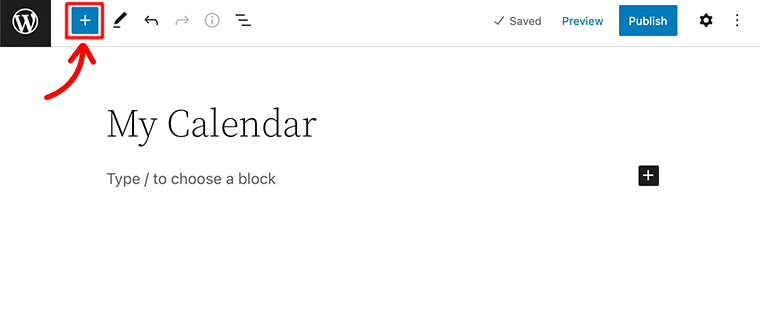
ブロック インサーター内で、検索バーでイベント ブロックを検索するか、一番下までスクロールしてブロックを見つけます。
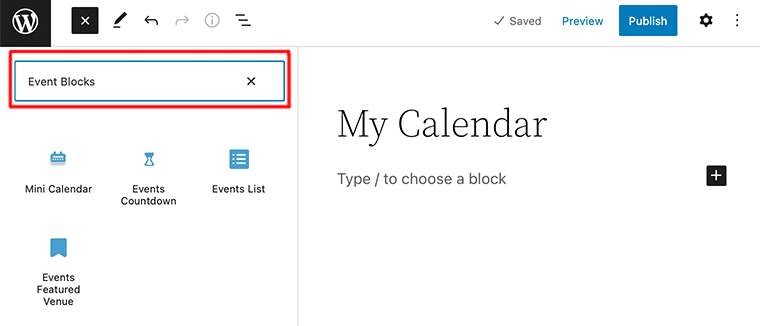
その後、ページ/投稿に追加したいイベント ブロックを選択できます。 選択したブロックを選択したら、それをクリックするか、エディターのコンテンツ領域にドラッグするだけです。
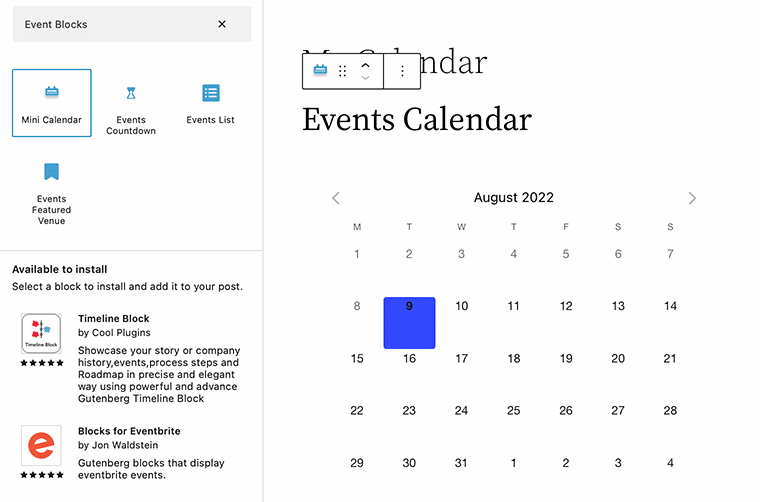
たとえば、上の画像では、ミニ カレンダーを選択し、コンテンツ領域にドラッグ アンド ドロップしました。 同様の方法で、他のイベント ブロックを Web サイトに追加できます。
したがって、これは、デフォルトの WordPress エディターから直接 WordPress Web サイトにイベント ブロックを追加する方法です。
5. テンプレートの基本設定
その中で、The Events Calendar がどのようにユーザーが自分のカレンダーがメインのイベント ページに表示するテンプレートを定義できるかを見ていきます。
そのためには、 [イベント] > [設定]に移動し、WordPress ダッシュボードから [表示] タブをクリックします。 そこには、カレンダーの表示を制御できる一連の表示設定があります。
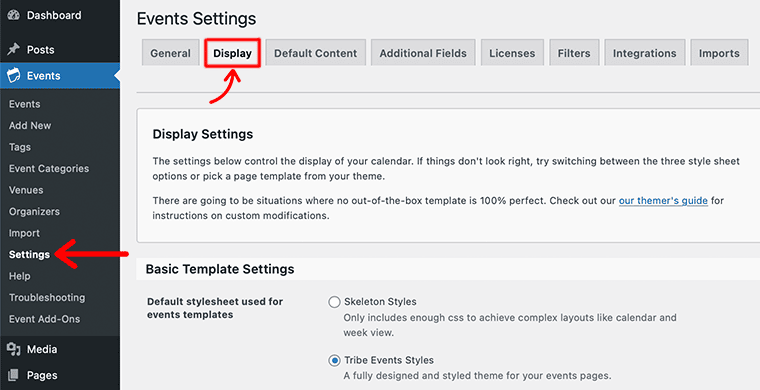
私。 イベント テンプレートに使用されるデフォルトのスタイルシート
イベント テンプレート オプションに使用されるデフォルトのスタイルシートの下で、イベント カレンダー用に開発された CSS スタイルシートを使用するかどうかを決定する必要があります。 これにより、 Skeleton StylesとTribe Events Styleの 2 つのオプションから選択できます。
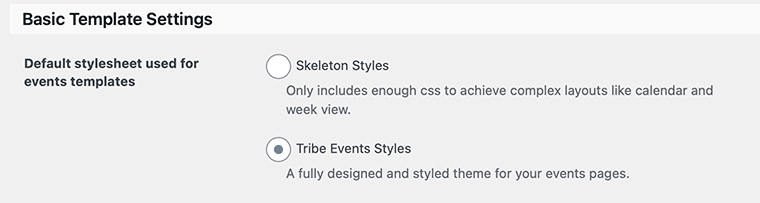
ii. イベント ビューを有効にする
同様に、[イベント ビューを有効にする] オプションを使用すると、カレンダーに使用する特定のビューを有効または無効にすることができます。 これにより、ユーザーは Web サイトのフロント エンドでカレンダーの表示を切り替えることができます。
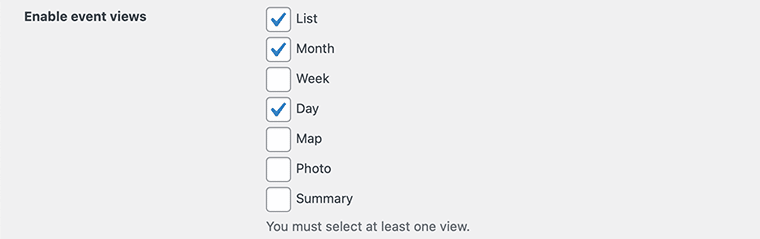
イベント カレンダーには、すぐに使用できる次のカレンダー ビューが用意されています。
- リスト:イベントを時系列のリスト順に表示します。
- 月:従来のカレンダー グリッドでイベントを表示します。
- 日:リスト内の特定の日のイベントを表示します。
- 週:イベントは週ごとに表示されます。
- マップ: マップの横に、イベントがリストとして表示されます。
- 写真:イベントはタイル状のグリッドに画像と共に表示されます。
- 概要:今後のイベントの概要が、各イベントのタイトル、日付、時刻とともに表示されます。
iii. デフォルトのテンプレート設定

これらの設定は、カレンダーのデフォルトの外観を決定するのに役立ちます。
- 既定のビュー –ユーザーが最初にカレンダーにアクセスしたときに表示するカレンダー ビューを指定します。
- 既定のモバイル ビュー –ユーザーがモバイル デバイスでカレンダーを表示するときに表示する既定のテンプレートを指定します。
iv。 物を隠す
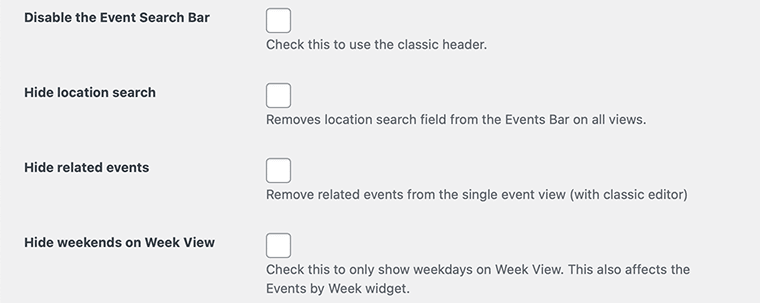
次の設定を使用して、特定の要素をカレンダーおよびイベントに表示することを有効または無効にすることができます。
- イベント検索バーを無効にする –有効にして、カレンダーの上部からイベント検索バーを削除できます。
- ロケーション検索を非表示 –すべてのビューのイベント バーからロケーション検索フィールドを削除できます。
- 関連イベントを非表示 –有効にすると、現在のイベントに関連するイベントを 3 つまで表示できます。
- 週表示で週末を非表示にする – Events Calendar Pro でのみ使用できます。 これにより、カレンダーの週ビューから週末 (土曜日と日曜日) を削除できます。
v. 月表示
これには、カレンダーの月ビューにのみ適用される次の 2 つの設定が付属しています。
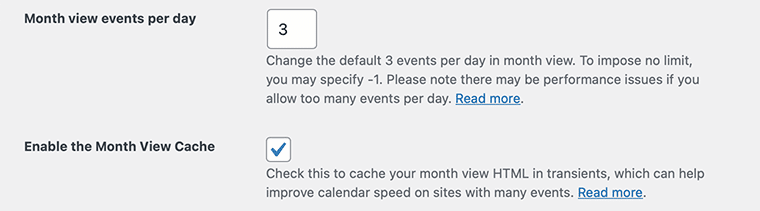
- 1 日あたりの月表示イベント –カレンダーの月表示で 1 日に表示するイベントの最大数を指定するために使用できます。 月ビューでは、デフォルトの 1 日あたり 3 つのイベントを変更できます。 さらに、制限を課さない場合は、-1 を使用すると、使用可能なすべてのイベントが表示されます。
- 月ビュー キャッシュを有効にする –月ビューでは、表示されるイベントの数によっては、他のビューよりもカレンダーの読み込みに時間がかかります。
したがって、このオプションを有効にすると、WordPress トランジェントが使用されます。 これは、多くのイベントを持つ Web サイトでカレンダーの速度を向上させるのに役立つビューを一時的に保存します。
6. 日付と時刻の設定
週の始まり、タイムゾーン、および日付形式を決定するために、イベント カレンダーは WordPress 設定を使用します。 これらすべてのオプションの設定は、WordPress ダッシュボードの [設定] > [一般]で確認できます。
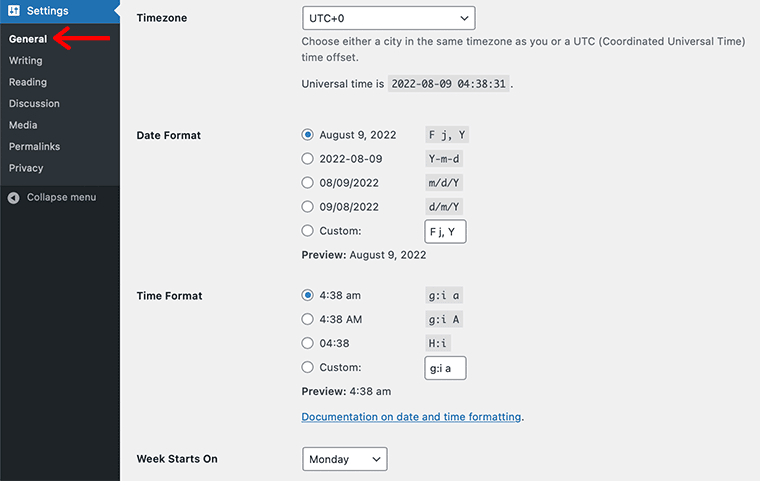
同様に、WordPress の設定からこれらの設定を上書きしたい場合は、イベント カレンダーを使用すると、数回クリックするだけでそれを行うことができます. これを行うには、[イベント] > [設定]に移動し、[表示] タブをクリックします。
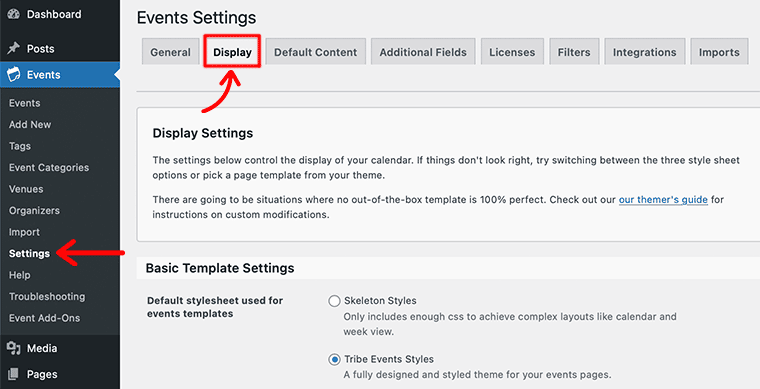
その後、 [日付形式の設定]セクションまで下にスクロールして、カレンダーだけの設定を構成します。
その設定には、年を含む日付、年を含まない日付、月と年の形式、日時の区切り記号などの形式があります。
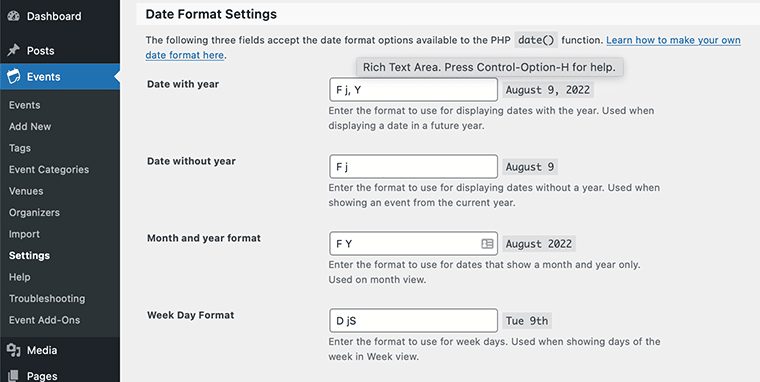
これらは、プラグインをインストールしてアクティブ化すると表示されるイベント カレンダーの主な機能の一部です。 間違いなく、このプラグインは非常に使いやすく、初心者でもすぐに使い方を習得できます。
プラグインの使用方法を調べたので、さらに見て、次のセクションでそのアドオンについて学びましょう.
E.イベント カレンダーの統合とアドオン
The Event Calendars レビューのこのセクションでは、The Event Calendars プラグインとうまく統合できるいくつかのアドオンを見ていきます。
次に、イベント カレンダー アドオンをいくつか見て、WordPress Web サイトに機能を追加します。
| アドオン | 説明 |
| イベント カレンダー プロ | The Events Calendar と連携し、定期的なイベント、高度なビュー、クールなウィジェット、ショートコード、追加フィールドなどのプレミアム カレンダー機能を追加します。 |
| イベントアグリゲーター | Meetup、Google カレンダー、iCalendar、Eventbrite、CSV、および ICS からのイベントでカレンダーを簡単に埋めることができます。 |
| バーチャルイベント | カレンダーで仮想イベントを強調表示し、お気に入りのオンライン会議ツールと統合できます。 |
| イベントチケット(無料) | イベントのチケットと RSVP の販売と管理を支援します |
| プロモーター | イベントの登録または発売日が発表されたときに、対象者に電子メール アラートを送信できます。 |
| コミュニティイベント | ユーザーがカレンダーにイベントを送信できるように、イベント送信フォームをフロントに追加しましょう。 |
| コミュニティチケット | イベントの主催者がコミュニティ イベントを通じて送信したイベントのチケットを販売するのに役立ちます。 |
| フィルターバー | ユーザーは、カテゴリ、会場、主催者、曜日などでイベントを検索できます。 |
| イベントブライト チケット | これにより、WordPress ダッシュボードから直接イベントのチケットを簡単に販売できます。 |
これで、イベント カレンダー プラグインと統合するほとんどのアドオンをリストアップしました。 これらのアドオンのいくつかについて説明し、それらがどのように機能するかを見てみましょう.
a. イベントチケット

Event Tickets は、チケット発行と RSVP を無料で管理できるイベント カレンダー アドオンです。 チケットの販売、登録の収集、対面または仮想イベントの出席者の管理を簡単に行うことができます。
同様に、WooCommerce 経由でチケットを販売したり、チケット コマースを使用して、Stripe や Braintree などの追加の支払いゲートウェイでチケットを販売したりできます. さらに、イベント チケットを Stripe アカウントまたは PayPal ビジネス アカウントと簡単に統合できます。
主な特長:
- 出席者登録フォームを使用して、名前や電子メールから T シャツのサイズや食べ物の好みまで、重要な詳細を収集できます。
- チケットの残り枚数を顧客に知らせるチケット在庫カウントダウンを表示できます。
- イベントとチケットの販売と出席者のレポートを作成しましょう。
- すべてのチケットと RSVP を WordPress ダッシュボードから直接作成できます。サードパーティのプラグインは必要ありません。
- 無料または有料の仮想イベントの登録とチケット販売を簡単に管理できます。
b. プロモーター
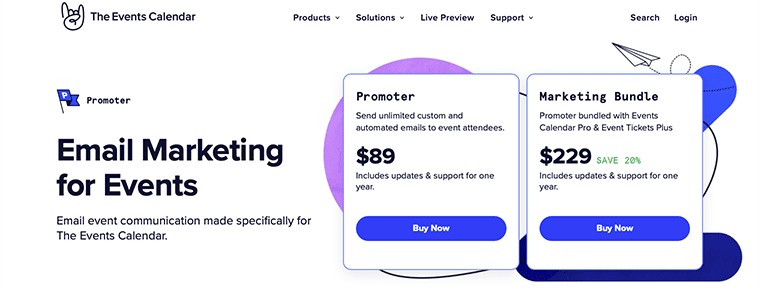
プロモーターは、カレンダーや WordPress サイトと統合して、イベントのメール マーケティングを容易にするプレミアム イベント カレンダー アドオンです。 イベントが発表されたときに聴衆に電子メール アラートを送信し、登録日や発売日の興奮を高めることができます。
同様に、セール日、イベント時間などのリマインダーを自動的に送信することで、イベントへの参加とエンゲージメントを高めるために使用できます. パーソナライズされたメッセージを作成して、メールの動的コンテンツとのエンゲージメントを高めることもできます.
主な特長:
- タイムライン ビューを使用して、イベント マーケティングの全体像を把握できます。
- メール マーケティングにロゴとブランド カラーを追加できます。
- 自動化されたマーケティング キャンペーンを使用して、イベント用にすべてのメールを一度にスケジュールして準備しましょう。
- ショートコードを使用して、事前に作成されたメッセージをスケジュールできます。
- また、タグを動的にマージしてコンテンツを埋めることができるため、毎回メールを書き直す必要がありません。
F.イベント カレンダー料金プラン – 料金は?
Events Calendar はフリーミアムの WordPress プラグインです。 無料版とプレミアム版の両方があります。 WordPress.org プラグイン リポジトリからコア プラグイン (無料) を簡単にダウンロードするか、WordPress ダッシュボードから直接インストールできます。 または、公式 Web サイトからダウンロードすることもできます。
ただし、追加機能とプレミアム サポートで基本を超えたい場合は、そのプロ バージョンが必要です。 ビジネス要件に応じて選択する必要がある、いくつかの価格プランが付属しています。
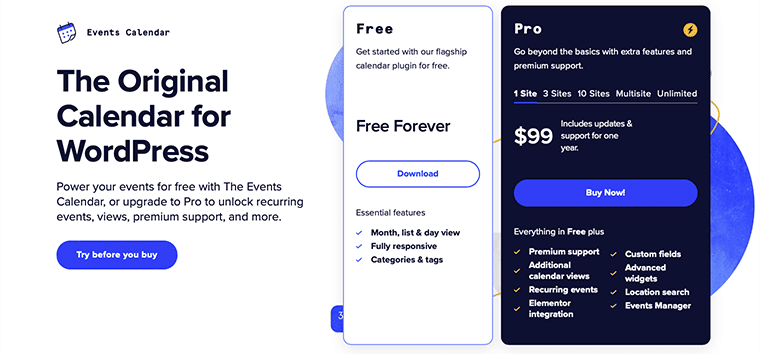
イベント カレンダーでは、 1 サイト、 3サイト、 10サイト、マルチサイト、無制限の5 種類のプロ料金プランを利用できます。
- 1 サイト – $99
- 3 サイト – $199
- 10 サイト – $399
- マルチサイト – $399
- 無制限 – $799
これらすべての価格プランでは、1 年間の無料アップデートとサポート、高度なウィジェット、ロケーション検索、イベント マネージャー、Elementor 統合、定期的なイベント、カスタム フィールド、プレミアム サポート、および追加のカレンダー ビューを利用できます。
同様に、プラグインに満足している場合、またはプロジェクトに合わない場合は、支払いから 30 日以内に全額を返金します。
G.イベント カレンダー カスタマー サポート
Events Calendar は、シンプルで使いやすい WordPress プラグインです。 間違いなく、初心者でもこのプラグインを簡単に使用できます。
ただし、使用中にヘルプやサポートが必要な場合は、優れたカスタマーサポートとナレッジベースに大いに頼ることができます. このプラグインをより深く理解するために調べることができる、明確に定義されたドキュメントとチュートリアルが付属しています。
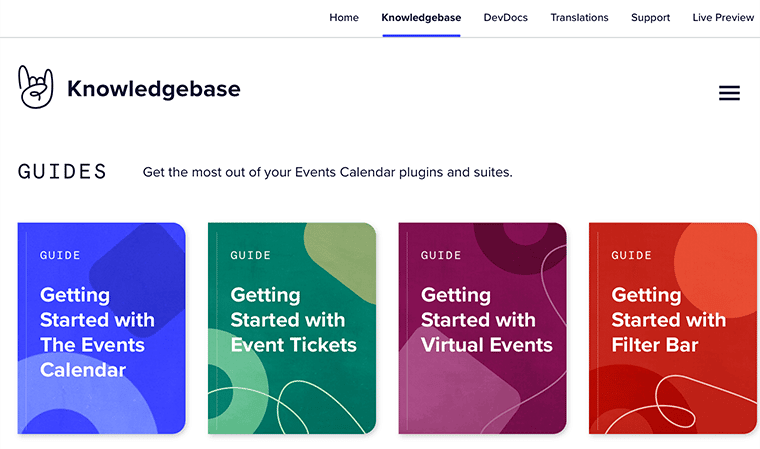
さらに、コア プラグインとそのアドオンのすべての初心者向けガイドを見つけることができます。 それだけでなく、繰り返し発生する問題や問題をすぐにトラブルシューティングする方法も教えてくれます。
同様に、自分の Web サイトを自分でカスタマイズしたい開発者は、 DevDocsと呼ばれる専用のガイドを利用できます。 これには、カスタム機能に使用するすべての製品スイートのすべてのフック、関数、クラス、およびメソッドがあります。
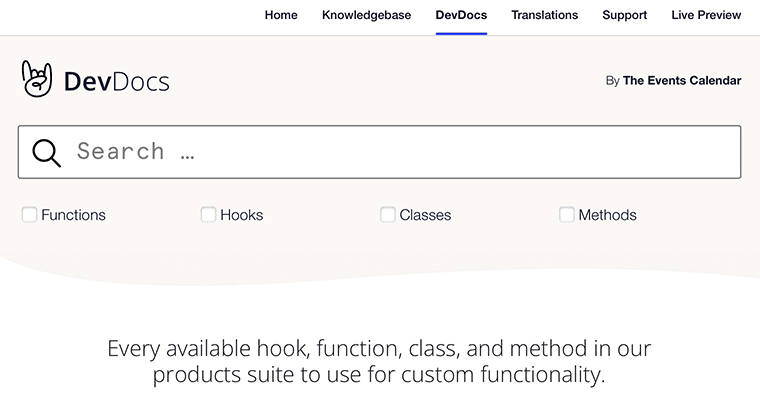
さらに、 WordPress.org のイベント カレンダー フォーラムで確認することもできます。 そこでは、互いに助け合い、問題を解決し、コミュニティをより大きく、より強く成長させようとする、私たちのようなユーザーを見つけることができます。 さらに、週に 1 回、技術チームがユーザーの基本的なトラブルシューティングとバグの特定を支援します。
この上記のサポートとリソースは、すべてのユーザーに無料で提供されます。 これらのリソースにアクセスするために、購入したり、プレミアム ユーザーになる必要はありません。 ただし、有料ライセンスを持つ顧客にはプレミアムサポートを提供しています.
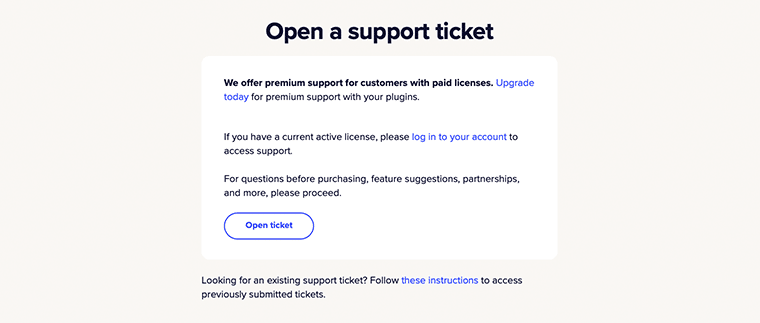
プレミアム サポートでは、サポート チケットを開いて、問題、クエリ、または提案を送信できます。 さらに、以前に送信したチケットにアクセスすることもできます。 これに関する唯一の問題は、イベント カレンダー プラグインのアカウントが必要なことです。
H.イベント カレンダーの代替案と競合他社
全体として、イベント カレンダーは、Web サイトのイベントを作成および管理するための優れた WordPress プラグインです。 ただし、このプラグインについてまだ確信が持てない場合は、より良い代替手段を探すことができます。 したがって、イベント カレンダー プラグインの代替手段を探ってみましょう。
1. イベントマネージャー
Events Manager は、WordPress で人気のある無料のイベント管理ソリューションです。 現在、100,000 以上の WordPress Web サイトでアクティブであり、5 つ星中 4.1 の肯定的な評価を受けています。
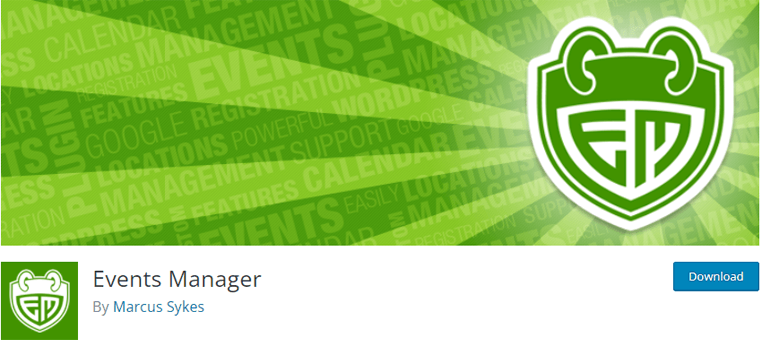
これは、イベントの作成、予約の受け入れ、出席者の管理をすばやく簡単に行えるオールインワンのプラグインです。 そのコア バージョンは本当に便利で、基本的なイベントを簡単に管理できます。
プレミアム バージョンでは、支払いオプション、割引、クーポンを追加したり、予約フォームをカスタマイズしたりできます。 また、そのユーザー インターフェイスは WordPress ダッシュボードとシームレスに統合され、デスクトップ カレンダーのように機能します。
2.タイムリーなオールインワンイベントカレンダー
Timely All-in-One Events Calendar は、WordPress 用の無料のイベント管理プラグインです。
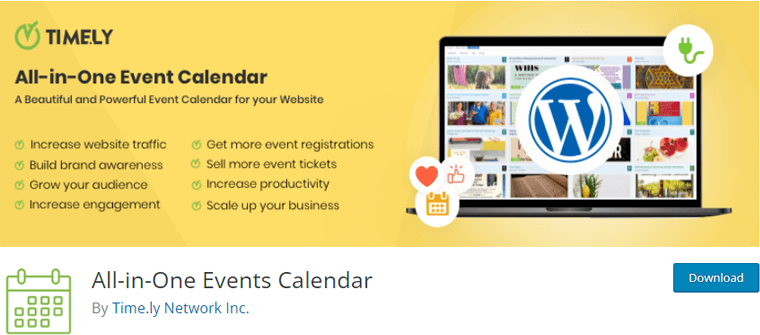
初心者にとって非常に使いやすい、美しくモダンなユーザーインターフェイスが付属しています。 イベントを簡単に追加し、それらをカテゴリとタグに分類し、3 つの組み込みテンプレートからレイアウトを選択できます。
同様に、Google カレンダーなど、iCal 形式をサポートする他のカレンダーからイベントを追加することもできます。 イベントの詳細とともに、Google マップを使用してイベント会場を表示することもできます。
3.マイカレンダー
My Calendar は、イベントの表示と管理を短時間で行うシンプルかつ強力なイベント管理プラグインです。
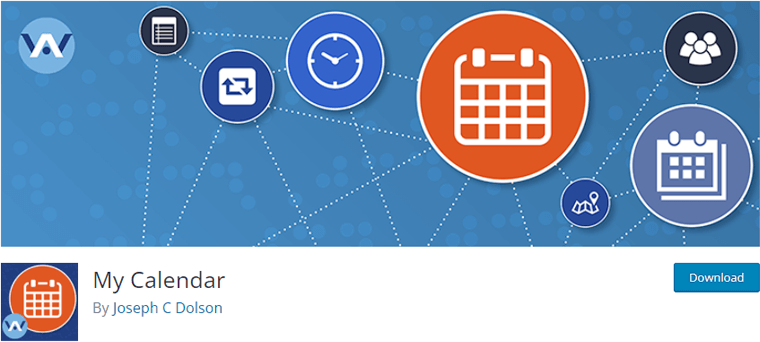
誰もが使用できる初心者向けのプラグインであり、カスタム カレンダーを必要とする開発者に非常に高い柔軟性を提供します。 これには、WordPress ブログの投稿、ページ、またはサイドバーにカレンダーを簡単に追加できるショートコード ジェネレーターとウィジェットが付属しています。
同様に、プレミアム バージョンでは、ユーザーの投稿、スポンサー付きイベントの配置、サードパーティ ツールからのイベントのインポートなどを追加できます。 また、単一のイベント ページとイベント ポップアップに Google マップを表示できます。
WordPress サイトでイベント カレンダーを簡単に作成および管理するための記事最高の WordPress イベント プラグインを使用して、イベント カレンダーの代替手段をいくつか確認してください。
I.よくある質問 – FAQ
Events Calendar は、Events Calendar Pro、Community Events、Filter Bar などのプレミアム カレンダー アドオンを実行するために必要なコア プラグインです。
一方、Events Calendar Pro は The Events Calendar と連携して機能し、定期的なイベント、追加のカレンダー ビュー、カレンダーのショートコードなどの追加機能を提供します。
はい! イベント カレンダーには、Google カレンダー、Meetup、Eventbrite などからイベントを自動的にインポートできる CSV インポート ツールが組み込まれています。
The Events Calendar で利用できる一般的なアドオンには、Events Calendar Pro、Event Aggregator、Community Tickets、Promoter、Virtual Events、Community Events などがあります。
残念ながら、イベント カレンダーでは、Web サイトに複数のカレンダーを表示することはできません。 代わりに、イベント カテゴリまたはタグを使用して、特定のイベントのみを表示するカレンダー ビューを作成できます。
イベント チケット プラグインを使用すると、イベントの RSVP とチケットを作成できます。 さらに、チケットの支払いを回収できるように、PayPal とうまく統合されています。
J.最終評決 – それだけの価値はありますか?
これで、イベント カレンダーのレビューは終了です。すでに十分なアイデアが得られていることを願っています。 ここまでで、このイベント プラグインを使用するかどうか、またはイベントを管理するために使用しないかどうかを既に決定しています。
まだ妄想に取り掛かっている場合は、もう一度簡単に説明しましょう。 イベント カレンダーは、イベントを簡単に作成および管理できる、シンプルかつ強力なイベント プラグインであると考えています。
一見、非常に基本的なものに見えるかもしれませんが、イベント プラグインに必要なすべての機能を備えているように見えます。 その無料のコア プラグイン自体は、イベントの作成と管理に十分役立ちます。
ただし、機能の数が少し少ない場合があります。 ユーザーが自分のカレンダーを自分でカスタマイズできるようになるため、がっかりしないでください。
さらに、そのプロ版には、Web サイトの機能を強化するのに役立つすべての追加機能が付属しています。 プラグインを使用している間、あなたを失望させたり、ウェブサイトを遅くしたりすることは決してありません.
つまり、全体として、イベント カレンダーは優れた WordPress イベント プラグインであると考えています。 WordPress サイトでイベント カレンダーを簡単に作成および管理できます。
結論
それはそれについてです。 これはイベント カレンダー プラグインの簡単なレビューです。 私たちのレビューに同意していただければ幸いです。
イベント カレンダーとその仕組みについてさらに質問がある場合は、以下にコメントを残してください。 できるだけ早くご連絡いたします。
また、イベント カレンダー プラグインを使用している場合はお知らせください。下のコメント セクションでレビューを共有してください。
イベント Web サイトに最適な WordPress テーマに関する記事と、最高の WordPress フォト ギャラリー プラグインをご覧になることをお勧めします。
この記事が気に入ったら、友人や同僚と共有してください。 また、Twitter と Facebook でフォローすることを忘れないでください。
